この新しい Apple Watch 機能は、あなたが思っているよりも便利で重要です
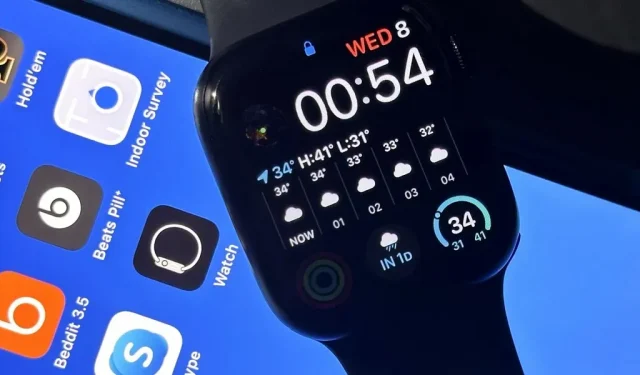
すべての Apple Watch 所有者が知っておくべき機能があります。これにより、メニューの移動、小さなアイコンのタップ、小さなディスプレイでの拡張機能の操作がはるかに簡単になります。
あまり知られていない機能により、iPhone の画面から Apple Watch を完全にコントロールできるようになります。これは Apple Watch ミラーリングと呼ばれるもので、iOS 16 と watchOS 9 の新機能です。不要なツールのように思えるかもしれませんが、間違いなく誰でも恩恵を受ける実用的な用途があります。
Apple Watch のミラーリングはなぜ便利ですか?
これは主に、Apple Watch の小さな要素やボタンを操作することが難しい身体障害、運動障害、視覚障害を持つ人々のために設計されたアクセシビリティ設定です。しかし、それだけではありません。Apple Watch ミラーリングがあらゆるタイプのユーザーにとって役立つ例をいくつか示します。
- 度付きメガネを忘れてしまい、Apple Watch のディスプレイ上の小さな文字が見えにくいとき。iPhone では、あらゆるものをズームインして見やすくすることができます。
- 手首を見ずに、数秒または数分ごとに手首を持ち上げることなく、現在の心拍数を監視したい場合。これは、コンピュータで作業するときに便利です。
- Apple Watch のワークアウト アプリでワークアウト モードをより簡単に変更したい場合。以前は iPhone の Watch アプリでこれを行うことができましたが、watchOS 9 と iOS 16 ではできませんでした。何らかの理由で、これらの設定は現在 Apple Watch でのみ利用可能であり、小さな画面で検索して編集するのは面倒です。
- トランシーバー アプリを使用して Apple Watch の友人と音声チャットしたいとき。状況によっては、iPhone からトーク ボタンを押した方が便利な場合があります。
- 友人や家族に Apple Watch での操作方法を見せる必要がある場合は、FaceTime 通話中に iPhone の画面を共有し、Apple Watch ミラーリングをアクティブにして直接見せることができます。
- Apple Watchを充電中または手の届かない場所で使用したいとき。
- iPhone で Apple Watch 専用アプリを使用したい場合。
- 音声コントロールやスイッチコントロールなど、iPhone の補助機能を使用して Apple Watch をコントロールしたい場合。後者では、特定の音、頭の動き、またはカスタム画面ジェスチャーで Apple Watch を制御できる場合があります。
どのようなデバイスで動作しますか?
Apple Watch ミラーリングは、watchOS 9 を実行している Apple Watch Series 6 以降のモデルでのみ利用できます。ミラーリング先のデバイスは、iOS 16 を搭載した任意の iPhone にすることができます。この機能は iPadOS または macOS では動作しません。
互換性のあるすべてのデバイスは次のとおりです。
- アップルウォッチウルトラ
- アップルウォッチシリーズ8
- Apple Watch SE(第2世代)
- アップルウォッチシリーズ7
- アップルウォッチシリーズ6
- iPhone 14、14 Plus、14 Pro、14 Pro Max
- iPhone SE(第3世代)
- iPhone 13、13 mini、13 Pro、13 Pro Max
- iPhone 12、12 mini、12 Pro、12 Pro Max
- iPhone SE(第2世代)
- iPhone 11、11 Pro、11 Pro Max
- iPhone XSおよびXS Max
- iPhoneXR
- iPhonex
- iPhone 8 および 8 プラス
Apple Watchのミラーリングはどうやって使うのですか?
Apple Watch が iPhone にペアリングされて接続されており、Bluetooth の範囲内にある限り、これは特別なことではありません。また、両方のデバイスで同じ Wi-Fi ネットワークに接続する必要があります。
この機能を有効にするには、iPhone で [設定] -> [アクセシビリティ] -> [Apple Watch ミラーリング] に移動します。すぐに、画面の下 3 分の 2 を占めるモーダル ポップアップが表示され、Apple Watch のミラー ビューが表示されます。
AirPlayミラーリング経由でダウンロードされるため、ミラーリングの表示に数秒かかる場合があります。
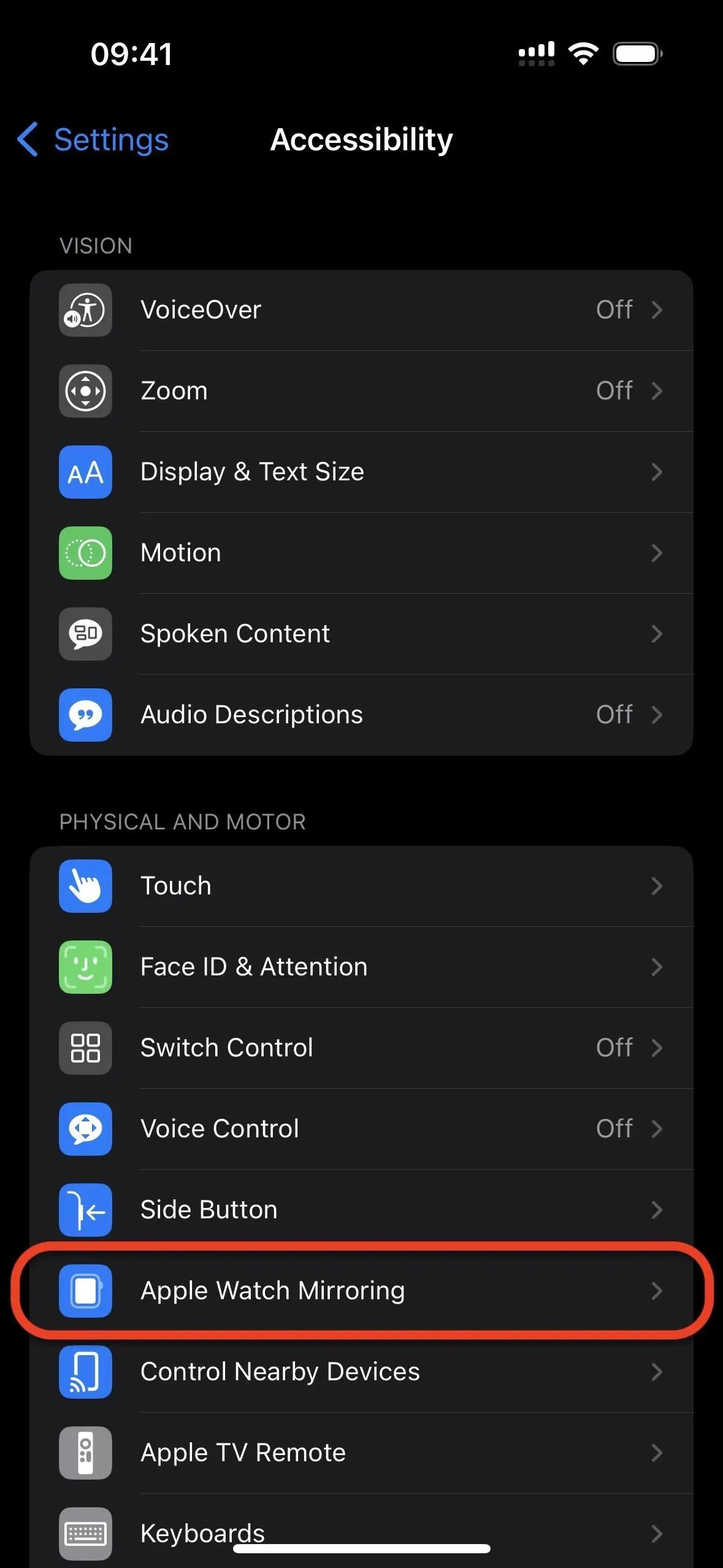
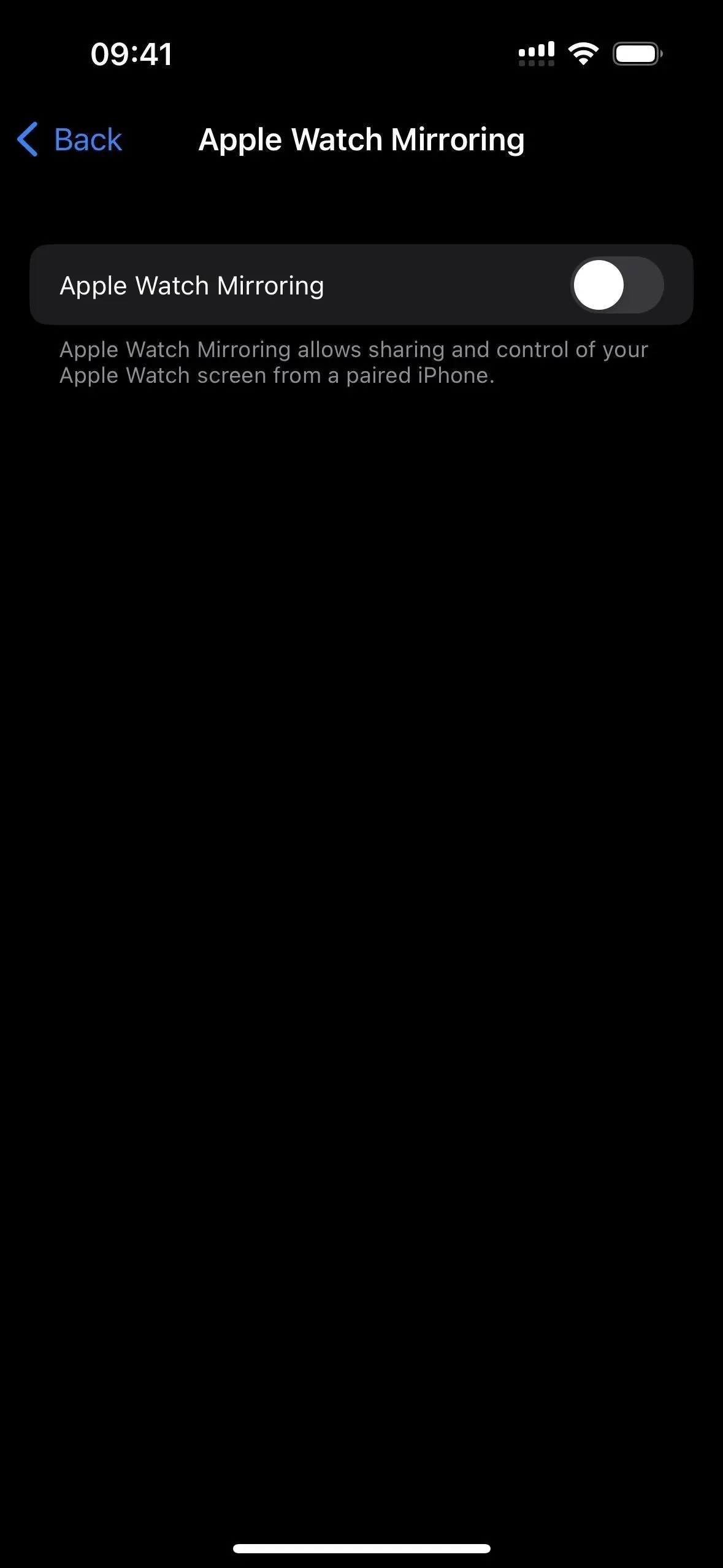
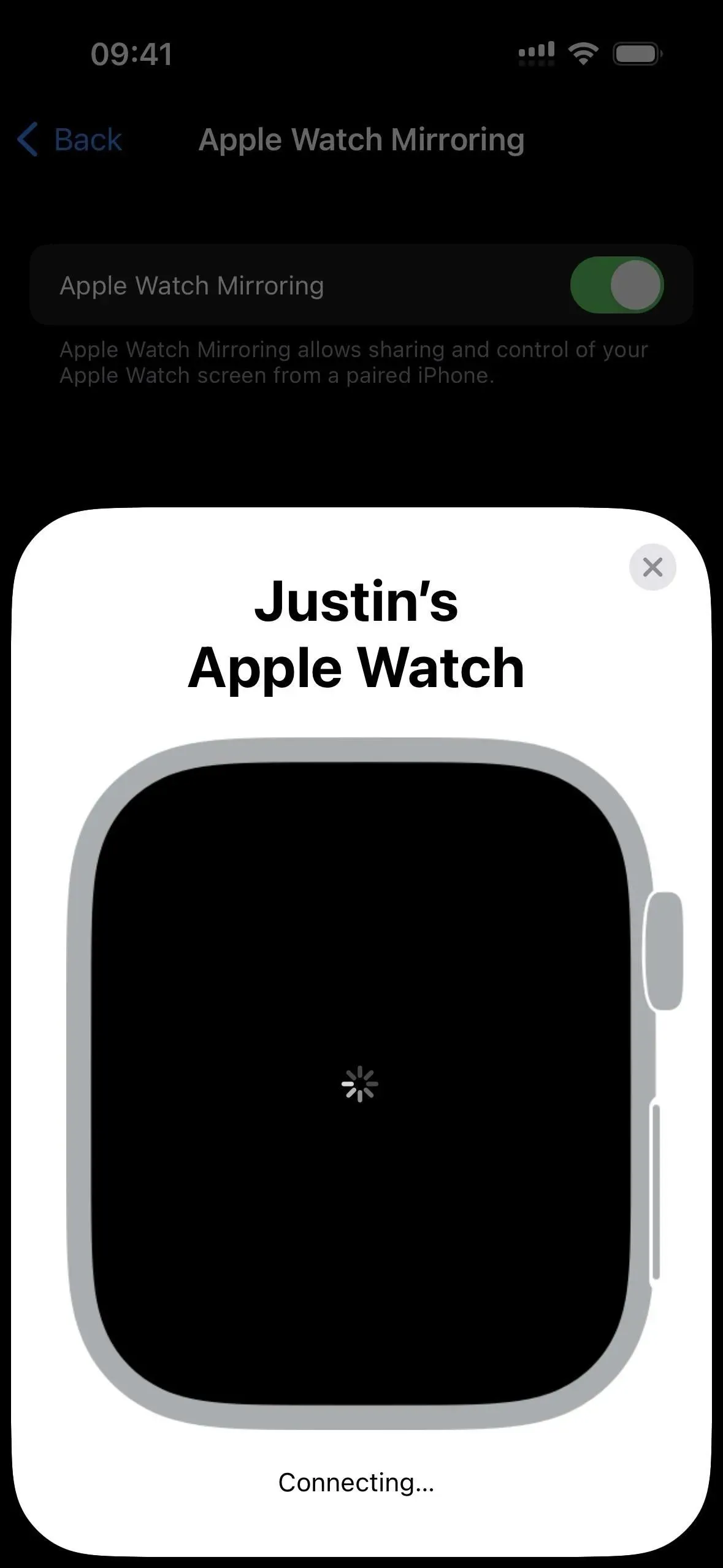
Apple Watch に「Apple Watch ミラーリング: 共有が開始されました」というアラートが一時的に表示され、その後、画面の周囲に青い枠線が表示され、画面ミラーリングが進行中であることが示されます。
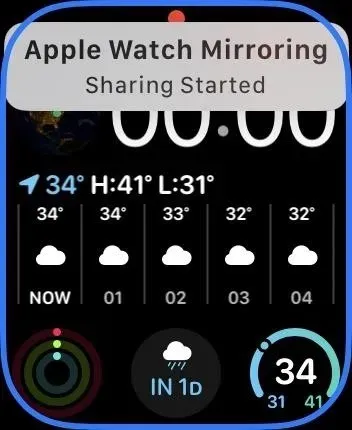
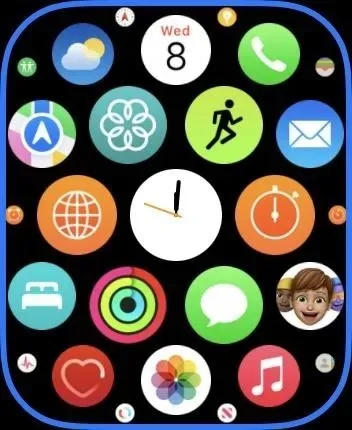
iPhone では、Apple Watch ですべてを見ることができます。その後、iPhone を使用して Apple Watch を制御し、タップとスワイプのジェスチャを使用してメニューを移動したり、アプリを使用したり、デジタル クラウンやサイド ボタンを使用したりすることもできます。通常どおり、Apple Watch を直接操作することもできます。
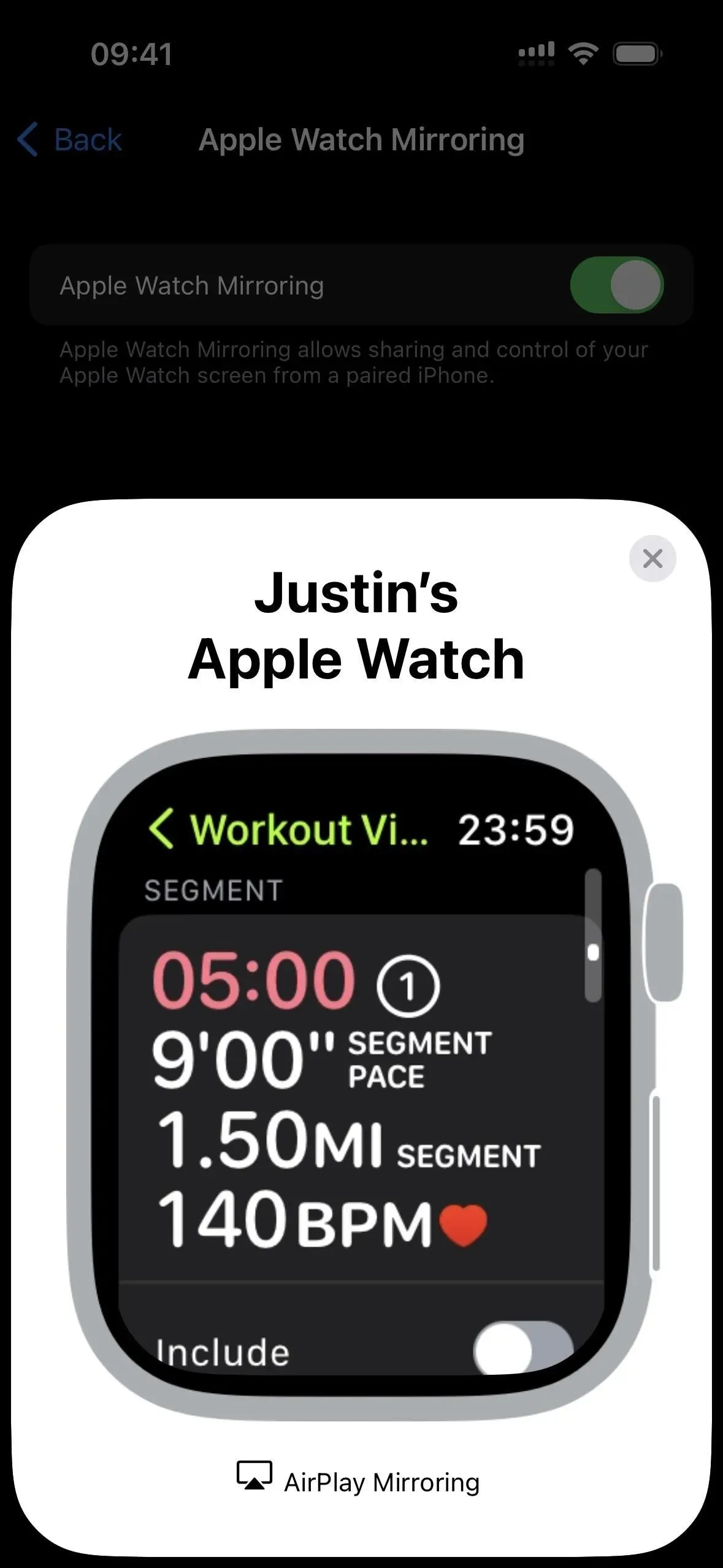
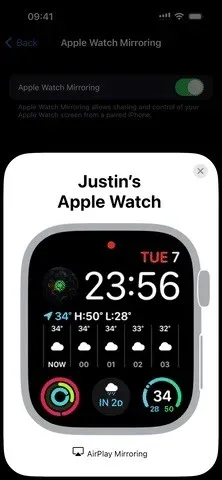
iPhone と Apple Watch のディスプレイはミラーリング セッション中もオンのままになるため、それぞれ自動ロックが有効になっている場合、または常時オンがオフになっている場合は、どちらのディスプレイもスリープ状態になりません。ミラーリングを有効にしたままにすると、バッテリーが消耗する可能性があります。
画面ミラーリングが完了したら、iPhoneの「X」ボタンを押します。Apple Watch から青いボックスが消え、「Apple Watch のミラーリング: 共有が完了しました」と表示されます。
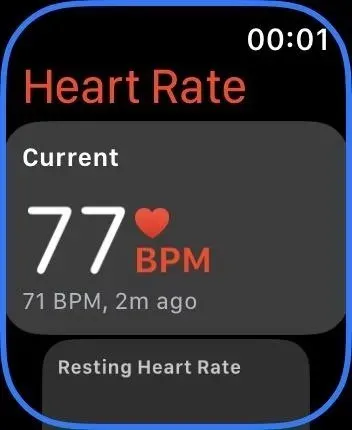
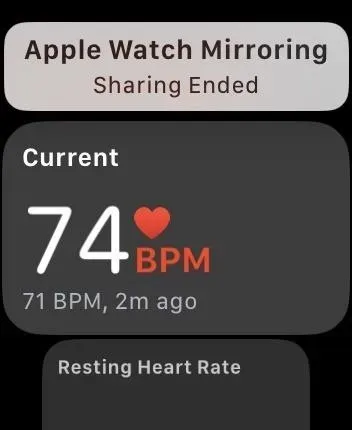
Apple Watchのミラーリングをより速く切り替えることはできますか?
はい。[設定] -> [アクセシビリティ] -> [アクセシビリティ ショートカット] に移動し、Apple Watch ミラーリングがチェックされていることを確認します。それだけがチェックされている場合は、サイドボタンまたはホームボタンをトリプルクリックすると Apple Watch ミラーリングが有効になります。複数の項目を選択した場合は、トリプルクリックした後、オプションで「Apple Watchをミラーリング」を選択する必要があります。
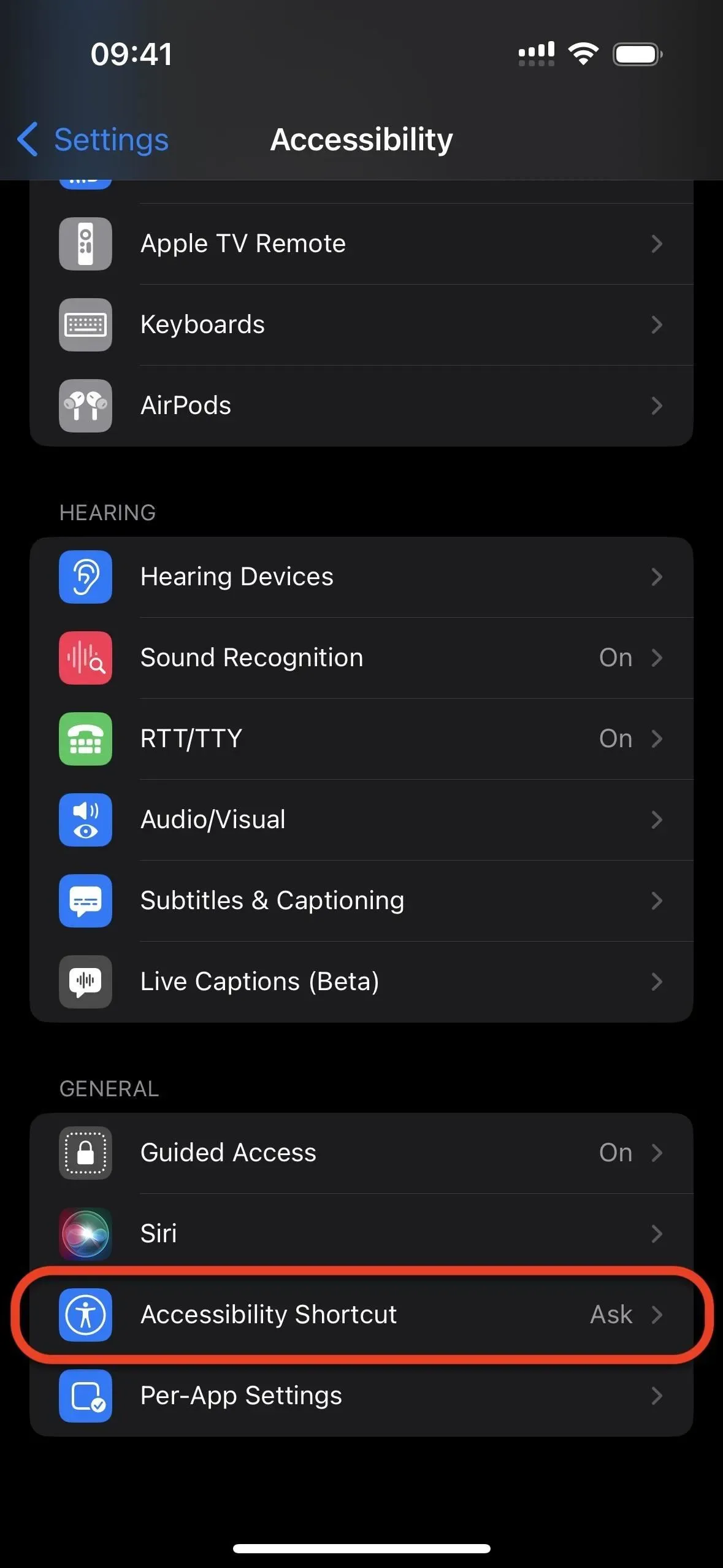
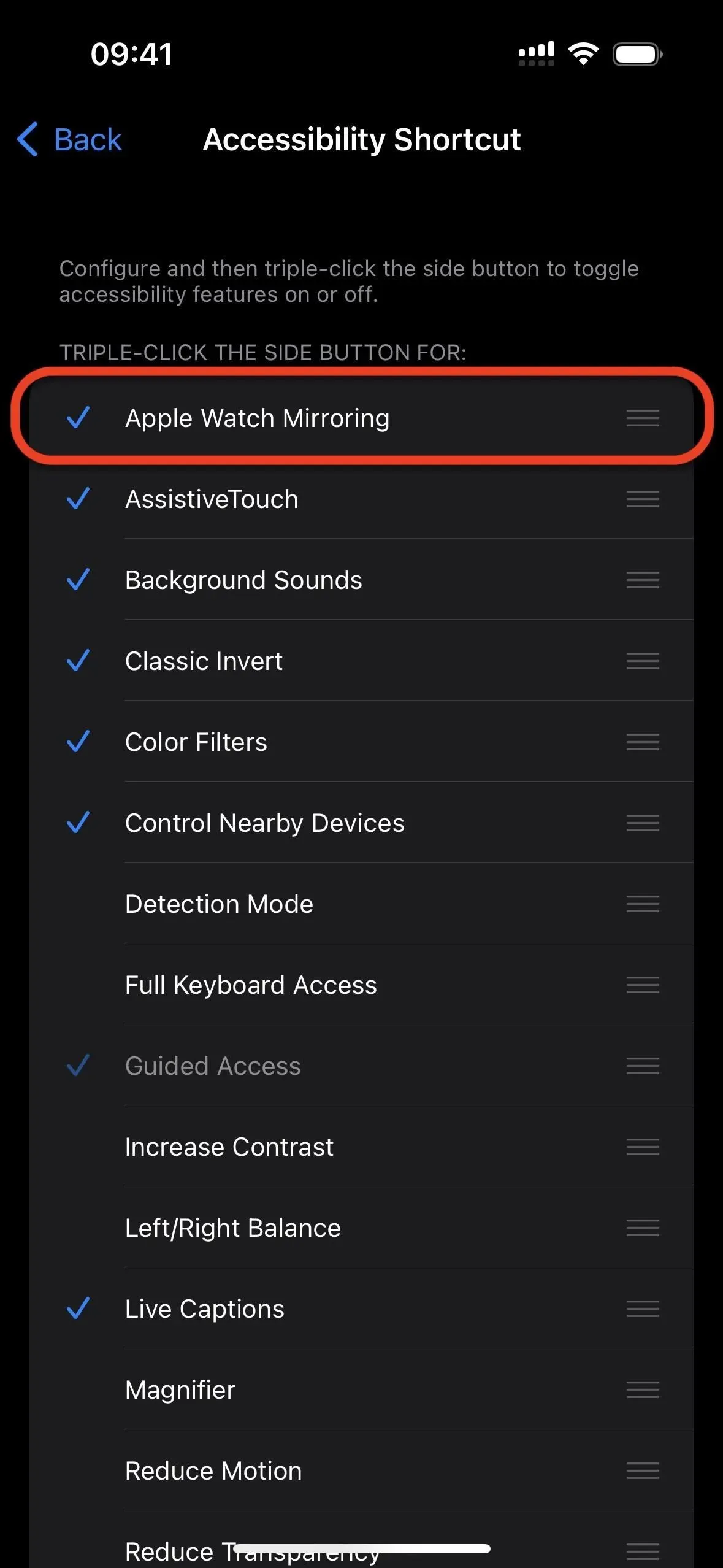
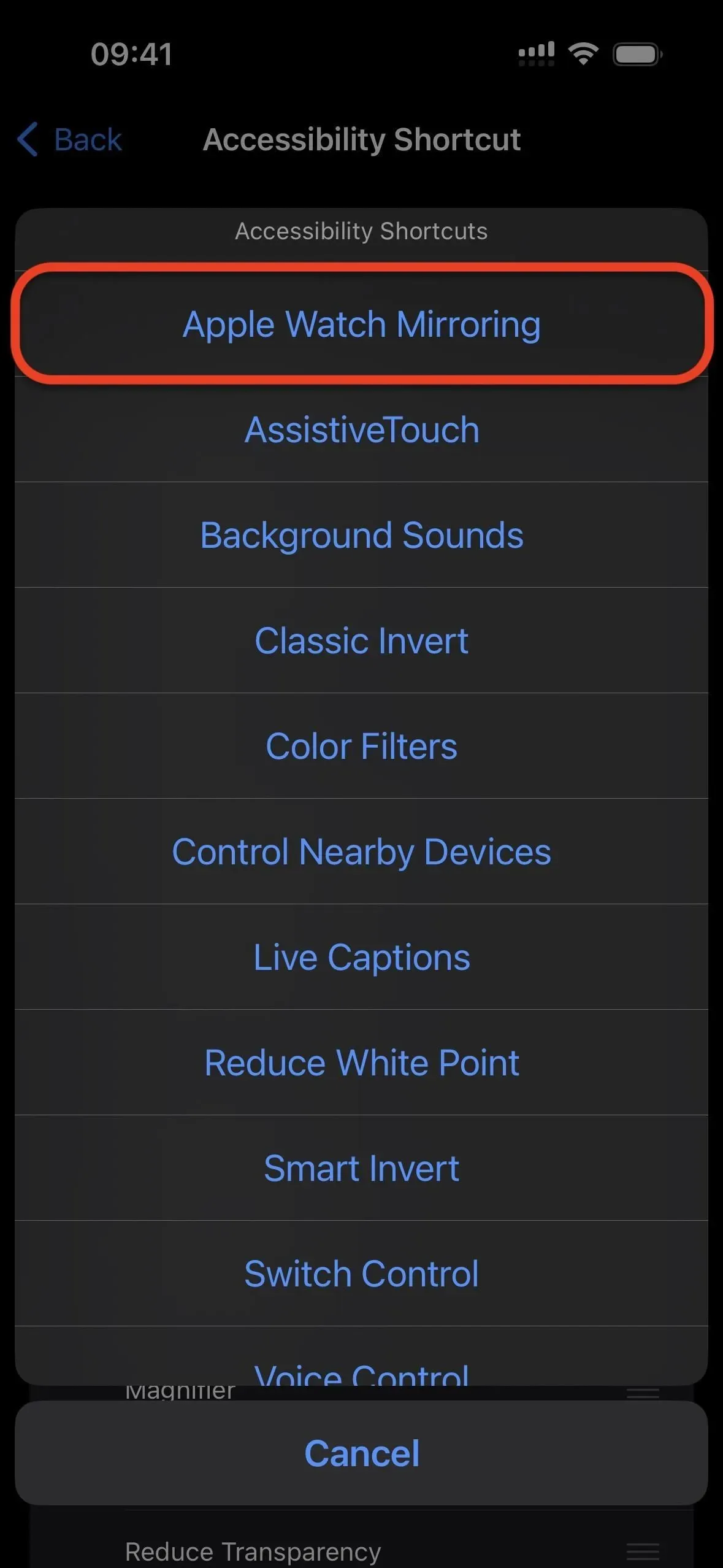
あるいは、「設定」→「アクセシビリティ」→「タッチ」→「バックタッチ」に移動し、ダブルタップまたはトリプルタップを選択して、Apple Watch ミラーリングをジェスチャに割り当てることもできます。iPhone の背面にある Apple ロゴを 2 ~ 3 回押すたびに、Apple Watch ミラーリングがアクティブになります。
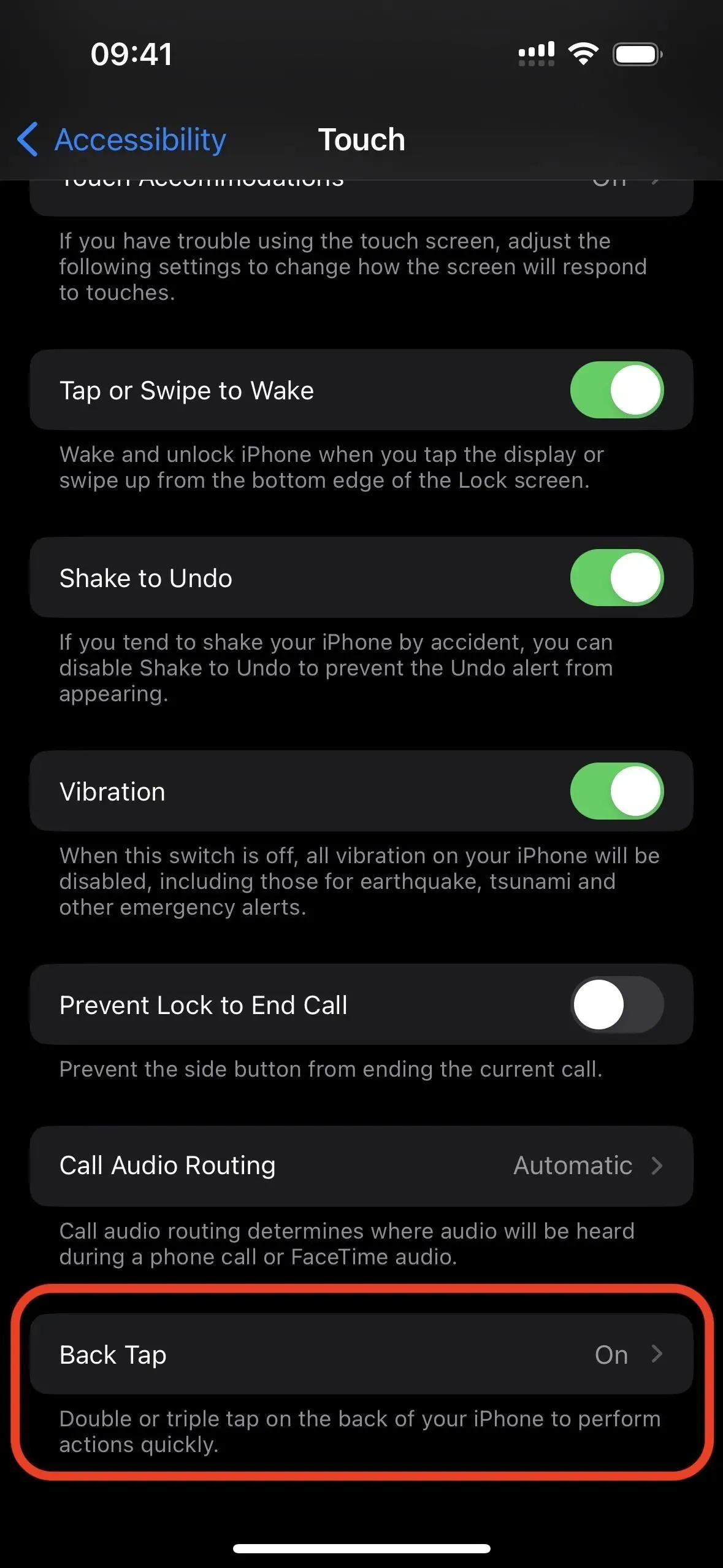
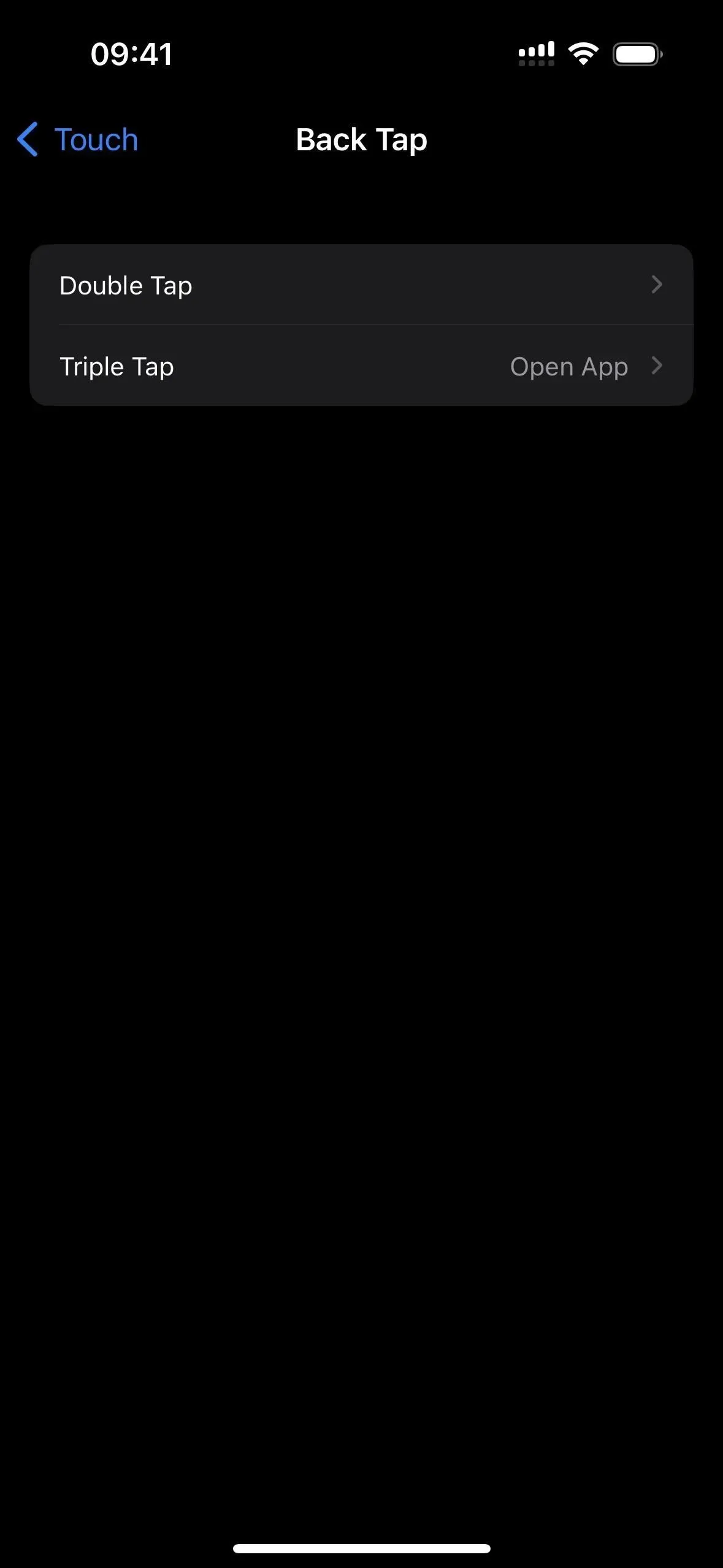
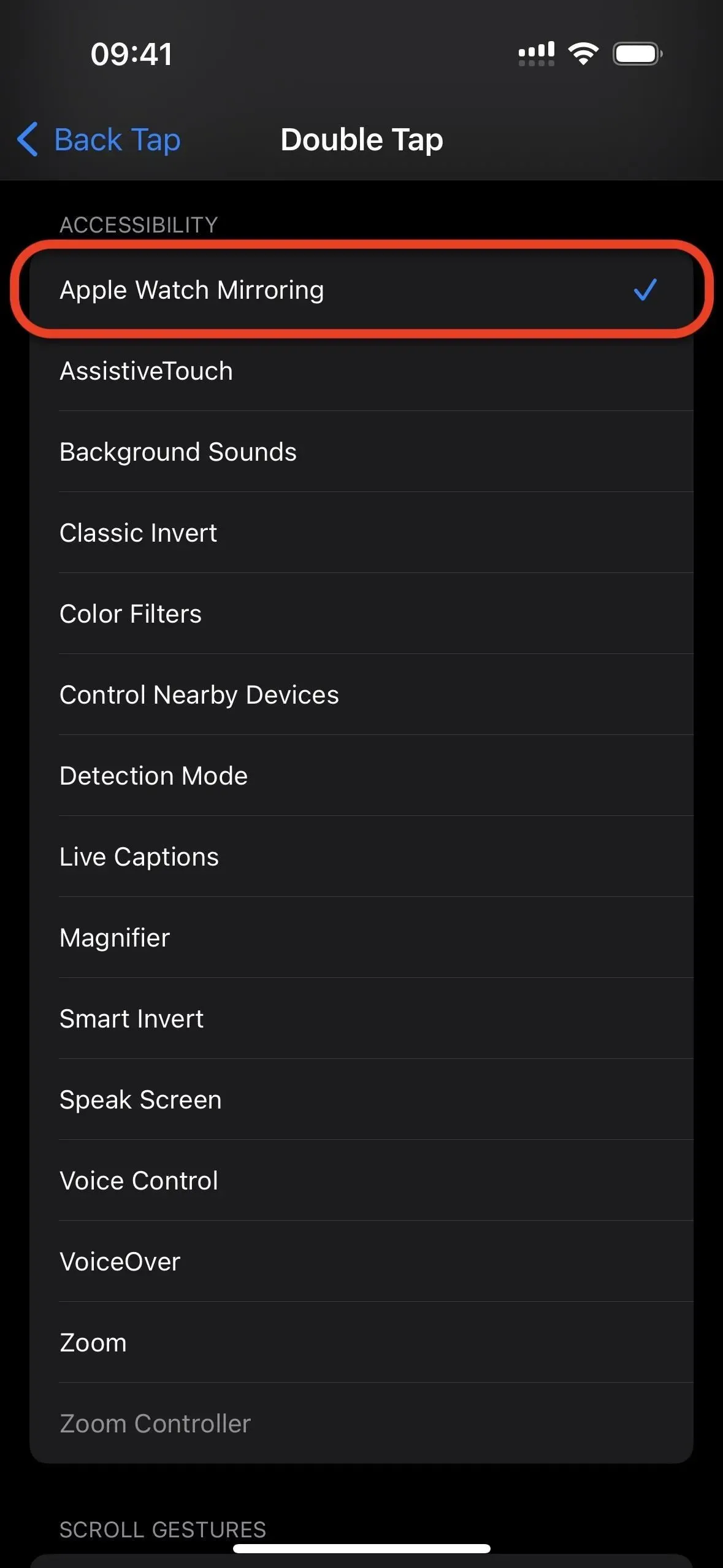
ショートカット アプリには、「Apple Watch リモート画面を起動」というアクションもありますが、これは私と私の知り合い全員に対してエラーをスローするだけなので、使いこなすには少し調整する必要があります。
Apple Watchのミラーリングに問題はありますか?
多くはありませんが、あります。上記の潜在的なバッテリー消耗に加えて、次のことが起こります。



コメントを残す